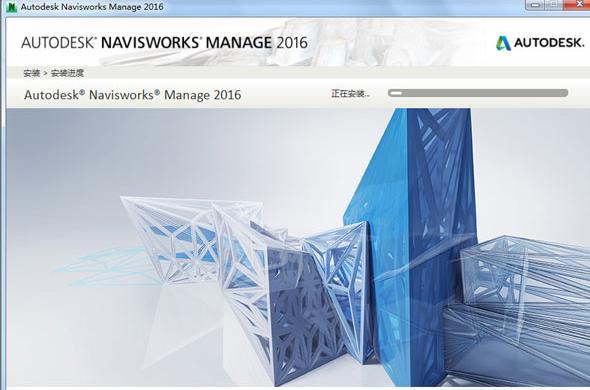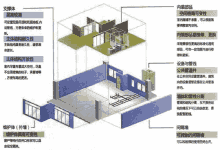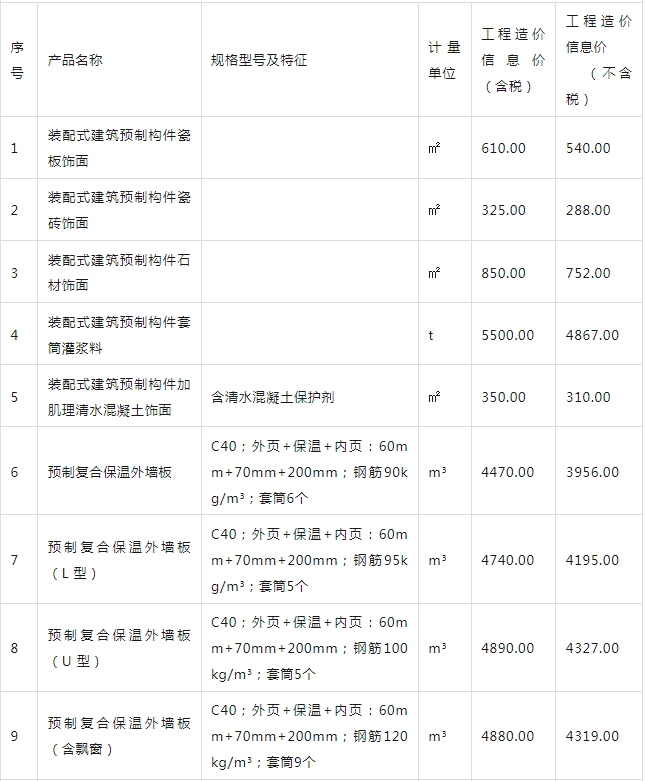NavisWorks 是一款3D/4D协助设计检视软件,针对工程项目生命周期,能提高质量,提高生产力。在设计工作中我们可以利用NavisWorks Manage把项目设计图和建筑专业人士各自的成果集成至同一个同步的建筑信息模型中,将所有相关方将项目作为一个整体来看待,一起全面审阅集成模型和数据。从而优化从设计决策、建筑实施、性能预测和规划直至设施管理和运营等各个环节,帮助团队在施工或改造开始前协调规程、解决冲突并规划项目。
NavisWorks可以帮助您显著提高工作效率、减少在工程设计中出现的问题,是项目工程流线型发展的稳固平台。支持市场上主流CAD制图软件所有的数据格式,如dwg、3ds、nwd、dwg、dwf等等,拥有可升级的,灵活的和可设计编程的用户界面。
以2014版为例安装演示(2013版同):
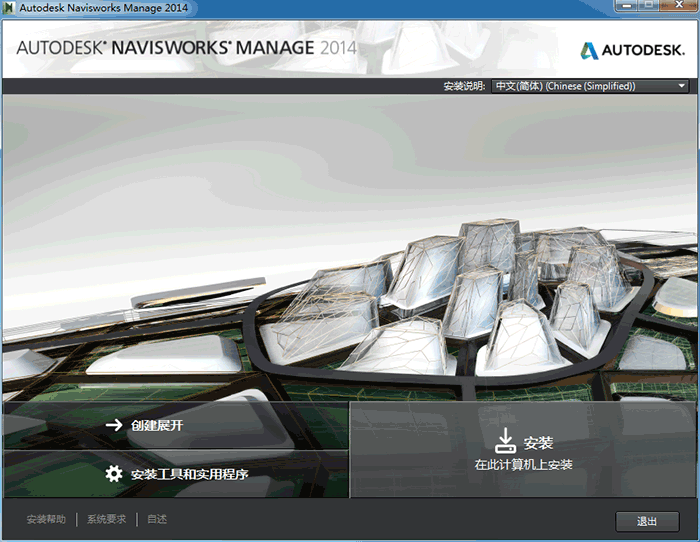
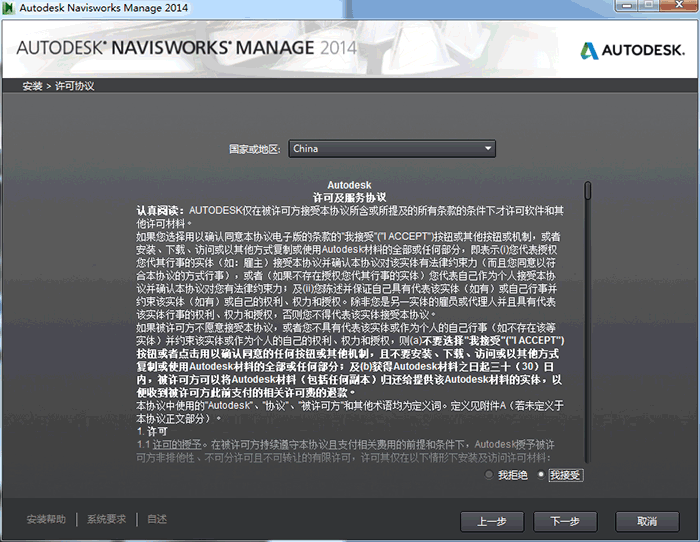
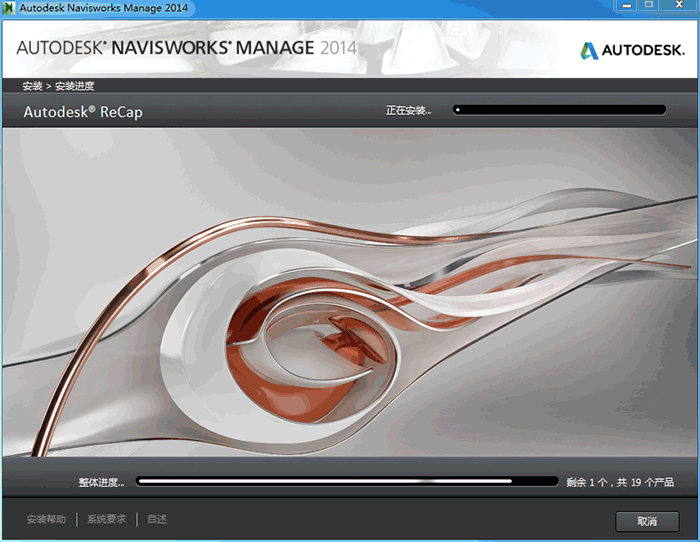
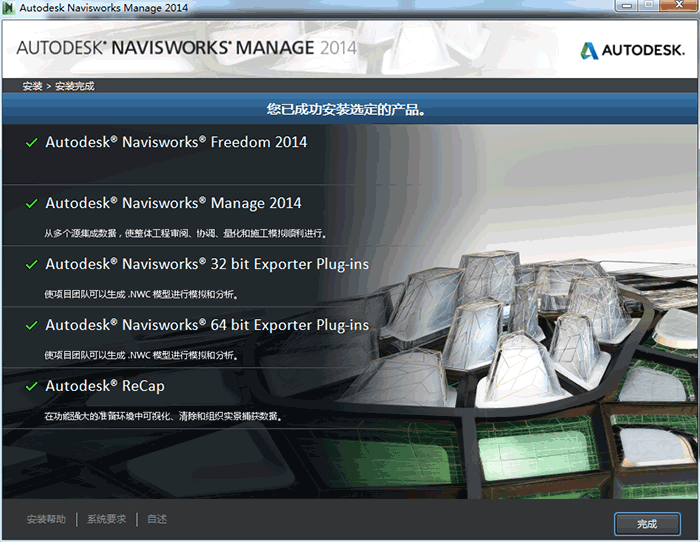
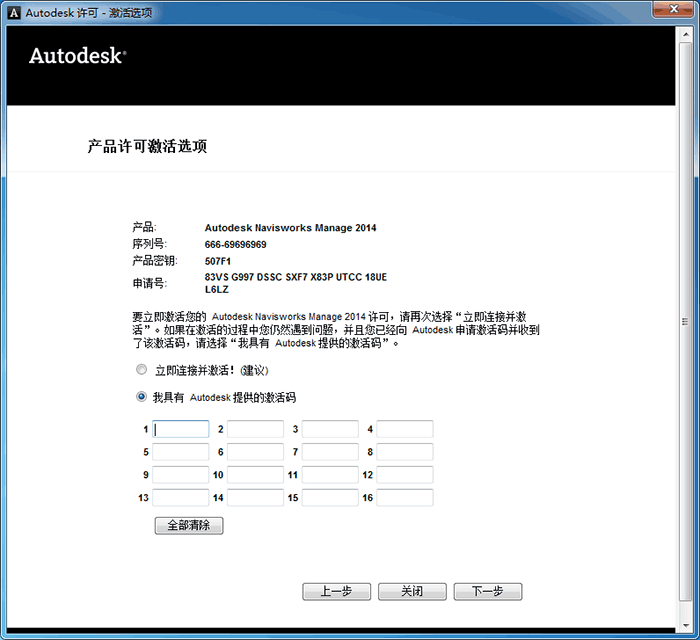
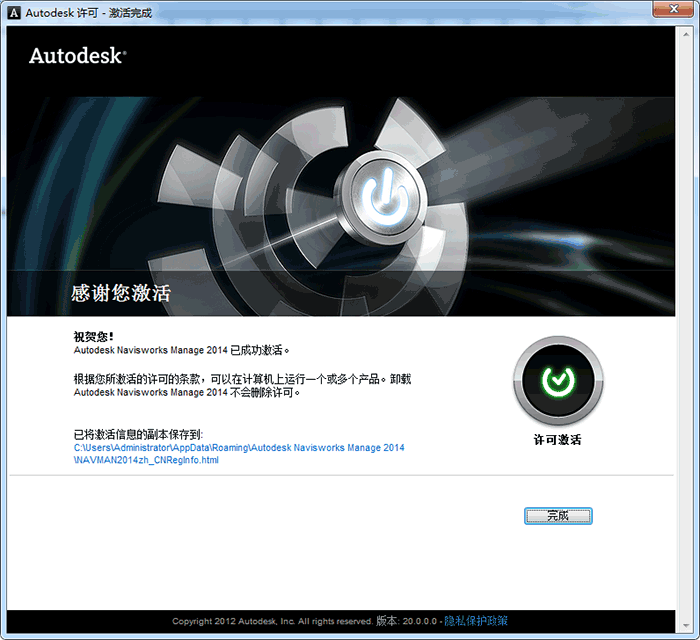
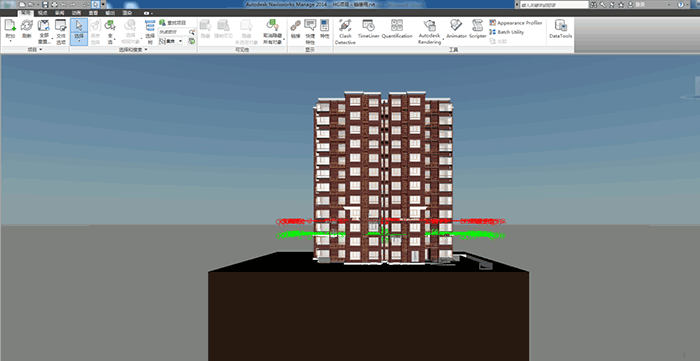
Navisworks的安装
安装顺序:为了使附加模块在REVIT软件可见,需先安装REVIT软件,后安装Navisworks。
1.单机版安装的系统要求
需要完成的第一项任务是确保计算机满足最低系统要求:如果系统不满足这些要求,则在 Autodesk Navisworks 内和操作系统级别上可能会出现问题。
安装过程中会自动检测 Windows 操作系统是 32 位还是 64 位版本。
2.了解管理权限要求
要安装 Autodesk Navisworks,用户必须具有管理员权限。
3.安装
右击exe文件,以管理员身份运行→install。
4.找到 Autodesk Navisworks 序列号和产品密钥
安装 Autodesk Navisworks 时,系统会提示用户在“用户和产品信息”页面中输入序列号和产品密钥。
序列号必须包含三位数前缀,后跟八位数字。产品密钥由五位数字组成。
激活该程序之前,请确保获得此序列号,以免在安装过程中被迫停止。
5.避免在安装过程中丢失数据
如果某些应用程序(例如 Microsoft® Outlook® 或病毒检查程序)正在运行,Autodesk Navisworks 安装过程可能会停止。
关闭所有正运行的应用程序以避免可能的数据丢失。
6.安装并运行 Autodesk Navisworks Manage 201x
成功安装 Autodesk Navisworks Manage 201x 之后,就可以注册您的产品并开始使用该程序。要注册产品,请启动 Autodesk Navisworks Manage 201x 并按照屏幕上的说明进行操作。
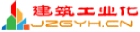 建筑工业化
建筑工业化